
Android ოპერაციული სისტემის მიერ მოქმედი ორი სმარტფონების გაგზავნის ფოტოები არ გამოირჩევა აღსრულების მაღალი სირთულეებით. საჭიროების შემთხვევაში, შეგიძლიათ გააკეთოთ დიდი რაოდენობით მონაცემების გადაცემა.
ჩვენ Android- ზე Android- ზე ფოტოების გადაღება
ფოტოების გაგზავნა სხვა Android მოწყობილობაზე, შეგიძლიათ გამოიყენოთ ჩაშენებული ოპერაციული სისტემის ფუნქციონირება ან გამოიყენოთ მესამე მხარის პროგრამები და მომსახურება.მეთოდი 1: Vkontakte
გამოიყენეთ მაცნეები და სოციალური ქსელები ერთი Android მოწყობილობის ფოტოების გაგზავნისთვის ყოველთვის არ არის მოსახერხებელი, მაგრამ ზოგჯერ ეს მეთოდი მკაცრად ეხმარება. მაგალითად, განიხილეთ სოციალური ქსელი VKontakte. თუ სხვა პირის სმარტფონს ფოტოების გაგზავნა სჭირდება, ისინი საკმარისია, რომ მას VC- ს მეშვეობით გაუგზავნოთ, საიდანაც მას შეუძლია ტელეფონით გადმოწეროს. აქ თქვენ ასევე შეგიძლიათ სურათების გაგზავნა
ჩამოტვირთვა Vkontakte Play ბაზარზე
გაგზავნის ფოტო
თქვენ შეგიძლიათ გადარიცხოთ ფოტოები VK შემდეგ ინსტრუქციებით:
- გახსენით Android Vkontakte განაცხადი. გადადით "დიალოგებში".
- დაწკაპეთ magnifying მინის ხატი. ძიების ბარში, შეიყვანეთ პიროვნების სახელი, რომელიც აპირებთ სურათების გაგზავნას. თუ თქვენ უნდა გამოაგზავნოთ ფოტოები, მაშინ უბრალოდ შეიყვანეთ თქვენი სახელი სოციალური ქსელში.
- დაწერეთ მას არაფერი დიალოგის დაწყებამდე, თუ მასთან ერთად არ გაუკეთებია კომუნიკაცია და ეს არ არის თქვენს მეგობრებთან სიაში.
- ახლა გადადით გალერეაში და აირჩიეთ ფოტოების გაგზავნა. სამწუხაროდ, შეუძლებელია 10-ზე მეტი ცალი გაგზავნის.
- ქვედა ან ზედა ეკრანზე (დამოკიდებულია firmware), სამოქმედო მენიუ უნდა გამოჩნდეს. აირჩიეთ ვარიანტი "გაგზავნა".
- შორის ხელმისაწვდომი პარამეტრები, აირჩიეთ VKontakte განაცხადის.
- მენიუ გაიხსნება, სადაც თქვენ უნდა დააჭიროთ "გაგზავნა გაგზავნა".
- მათ შორის არსებული საკონტაქტო პარამეტრები, აირჩიეთ სასურველი ადამიანი ან საკუთარ თავს. მოხერხებულობისთვის შეგიძლიათ გამოიყენოთ ძებნა.
- დაველოდოთ გადაზიდვას.
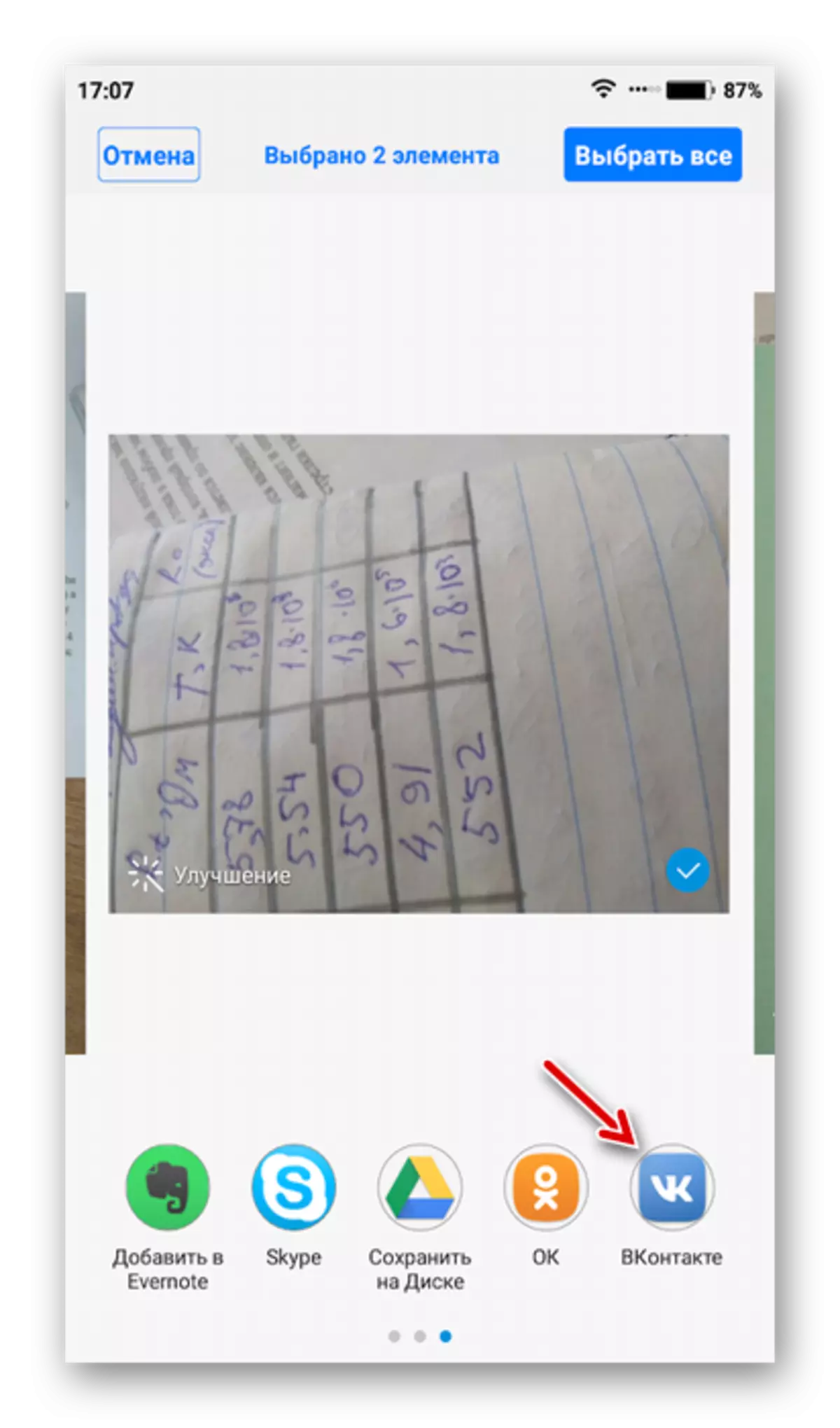

ჩამოტვირთვა ფოტო
ახლა გადმოწერეთ ეს ფოტო სხვა სმარტფონზე:
- შეიყვანეთ VKontakte ანგარიში სხვა სმარტფონზე ოფიციალური აპლიკაციით. თუ ფოტო გადაეგზავნა სხვა პირს, მან უნდა შეიტანოს ანგარიშზე VC სმარტფონის მეშვეობით და გახსენით კორესპონდენცია. იმ პირობით, რომ თქვენ გაიგზავნა ფოტო საკუთარ თავს თქვენ უნდა გახსნას კორესპონდენცია თავს
- გახსენით პირველი ფოტო. დაწკაპეთ Troyaty ხატი ზედა მარჯვენა კუთხეში და აირჩიეთ "შენახვა" ვარიანტი. ფოტო გადმოწერილი იქნება მოწყობილობაზე.
- გააკეთეთ პროცედურა მე -3 ნაბიჯიდან დანარჩენი ფოტოებით.


სმარტფონებს შორის სმარტფონებს შორის სოციალური ქსელის საშუალებით ან მაცნეებს შორის შეიძლება იყოს მხოლოდ მოსახერხებელი, თუ თქვენ უნდა გააგზავნოთ რამდენიმე ფოტო. ეს უნდა იყოს გააზრებული, რომ ზოგიერთი სერვისს შეუძლია დააკმაყოფილოს ფოტოები დაჩქარებული დისპეტჩერიზაციისთვის. ეს პრაქტიკულად არ არის ასახული, მაგრამ მომავალში უფრო რთული იქნება ფოტოების რედაქტირება.
VC- ს გარდა, შეგიძლიათ გამოიყენოთ ტელეგრამა, WhatsApp და სხვა მომსახურება.
მეთოდი 2: Google Drive
Google Drive არის ღრუბლიანი შენახვის კარგად ცნობილი ძებნის გიგანტი, რომელიც შეიძლება სინქრონიზებული იყოს სმარტფონის ნებისმიერი მწარმოებელი, თუნდაც Apple. პრაქტიკულად არ არის შეზღუდვები ფოტოსურათების ზომაზე და მათი რაოდენობის გადაცემისათვის.
ჩამოტვირთეთ Google Drive Play ბაზარზე
ჩამოტვირთეთ ფოტოები დისკზე
ამ მეთოდის განხორციელების მიზნით, Google Drive განაცხადის ინსტალაცია ორივე მოწყობილობაზე, თუ იგი არ არის დადგენილი, და შემდეგ ინსტრუქციებს:
- წასვლა სმარტფონი გალერეაში.
- აირჩიეთ ყველა ფოტო, რომელიც აპირებთ Google დისკზე გაგზავნას.
- ბოლოში ან ზედა ეკრანზე, მენიუ უნდა გამოჩნდეს ქმედებებით. აირჩიეთ ვარიანტი "გაგზავნა".
- თქვენ ნახავთ მენიუში, სადაც თქვენ უნდა მოძებნოთ და დააჭირეთ Google Drive Icon- ზე.
- მიუთითეთ სახელი და ფოლდერის სახელი ღრუბელში, რომელთა გადმოტვირთვა მოხდება. თქვენ არ შეგიძლიათ შეცვალოთ არაფერი. ამ შემთხვევაში, ყველა მონაცემები იქნება ნაგულისხმევი სახელები და შენახული იქნება root დირექტორიაში.
- დაველოდოთ ბოლომდე გაგზავნის.


გაგზავნის ფოტო სხვა მომხმარებლის მეშვეობით დისკზე
იმ პირობით, რომ თქვენს Google დისკზე სხვა ადამიანზე ფოტოების გადაყარეთ, თქვენ უნდა გახსენით მათთვის ხელმისაწვდომობა და გაუზიაროთ ბმულს.
- წასვლა დისკზე ინტერფეისი და იპოვოთ ფოტო ან საქაღალდე გსურთ გააგზავნოთ სხვა მომხმარებელი. თუ თქვენ გაქვთ რამდენიმე ფოტო, ეს იქნება გონივრული განათავსებს მათ ერთ საქაღალდეში და გააგზავნოთ ბმული სხვა პირზე.
- დაწკაპეთ Troyput ხატი გამოსახულების ან საქაღალდის წინ.
- ჩამოსაშლელი მენიუში აირჩიეთ ვარიანტი "უზრუნველყოს მითითება".
- დაწკაპეთ "ასლი ბმული", რის შემდეგაც იგი გადაწერილია ბუფერში.
- ახლა სხვა ადამიანს გაუზიარებს. ამისათვის შეგიძლიათ გამოიყენოთ სოციალური ქსელები ან მაცნეები. მაგალითად, vkontakte. გააგზავნეთ გადაწერა ბმული უფლებას.
- ბმულზე ბმულის შემდეგ, მომხმარებელს აიძულებს გადავარჩინოთ ეს სურათები დისკზე ან გადმოწერეთ მოწყობილობაზე. თუ ცალკე საქაღალდეში ბმული გაქვთ, მაშინ სხვა ადამიანს არქივის სახით უნდა ჩამოტვირთოთ.

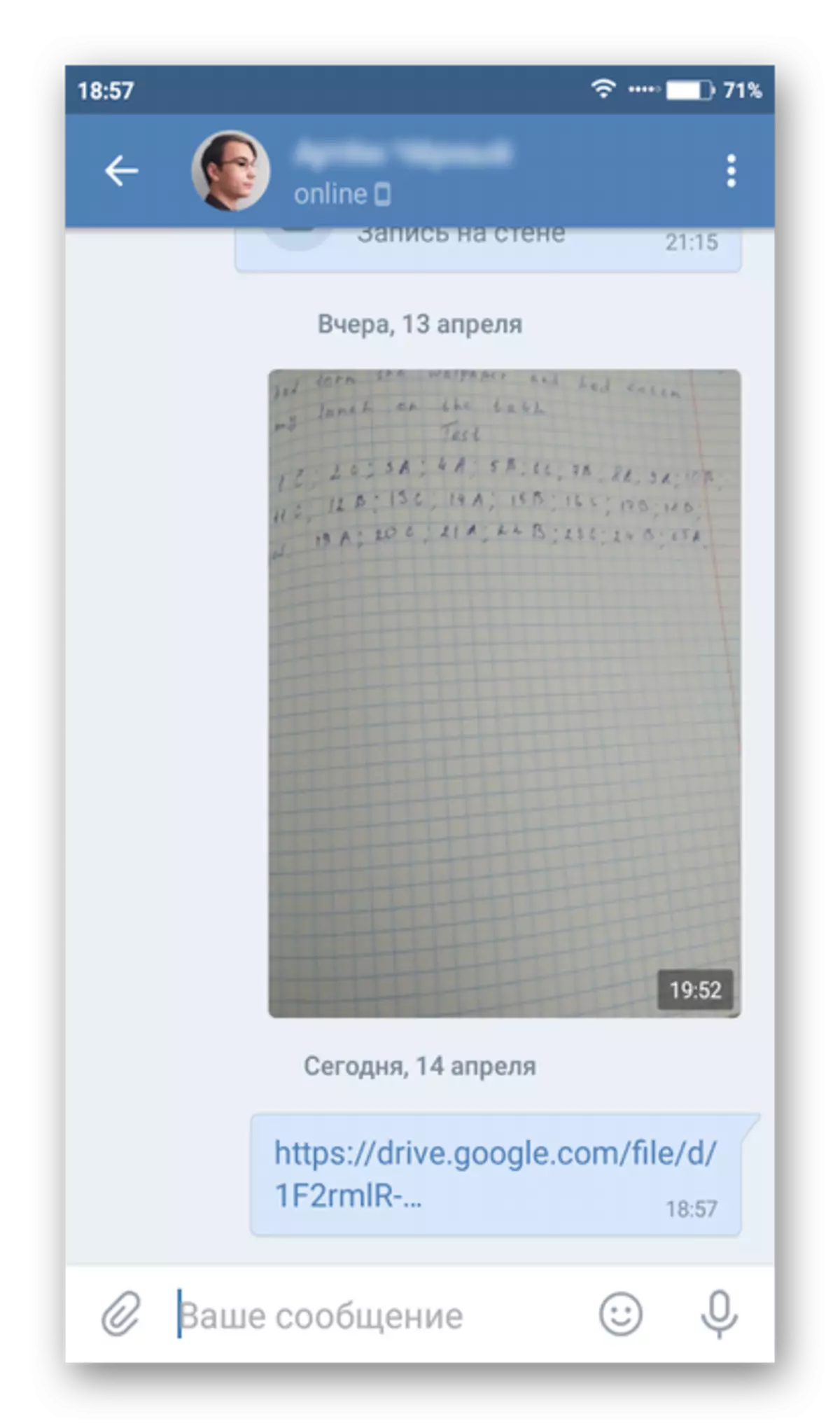

ჩამოტვირთეთ ფოტოები დისკზე
თქვენ ასევე შეგიძლიათ ჩამოტვირთოთ ფოტო სხვა სმარტფონზე.
- ღია Google Drive. თუ ანგარიშზე შესასვლელი არ არის შესრულებული, მაშინ შეხვიდეთ მას. მნიშვნელოვანია, რომ თქვენ შეხვალთ იგივე ანგარიშზე, რომელიც დისკზე არის სხვა სმარტფონზე.
- დისკზე, იპოვეთ ახლად მიღებული ფოტოები. დაწკაპეთ ტროტჩია, რომელიც მდებარეობს ფოტოზე.
- ჩამოსაშლელი მენიუში დააჭირეთ ღილაკს "ჩამოტვირთვა". გამოსახულება შენახული იქნება მოწყობილობაზე. თქვენ შეგიძლიათ ნახოთ გალერეა.

მეთოდი 3: კომპიუტერი
ამ მეთოდის არსი ის არის, რომ ფოტო პირველ რიგში გადმოწერილია კომპიუტერზე, შემდეგ კი სმარტფონზე.
დაწვრილებით: როგორ გადაყარეთ ფოტო Android- დან კომპიუტერზე
კომპიუტერის გადაცემის შემდეგ, თქვენ შეგიძლიათ გადაადგილება მათ სხვა სმარტფონს. ინსტრუქცია ასე გამოიყურება:
- თავდაპირველად, დააკავშირეთ ტელეფონი კომპიუტერთან. ამისათვის თქვენ შეგიძლიათ გამოიყენოთ USB კაბელი, Wi-Fi ან Bluetooth, მაგრამ უმჯობესია დარჩეს პირველი ვერსია.
- ტელეფონით დამაკავშირებელი კომპიუტერთან დაკავშირების შემდეგ, გახსენით "Explorer". ეს შეიძლება იყოს იქ, როგორც გარე დისკზე ან ცალკე მოწყობილობა. გახსენით, დააჭირეთ მასზე ორჯერ მაუსის მარცხენა ღილაკს.
- გახსენით საქაღალდე სმარტფონზე, სადაც გადაარჩინა ფოტოები, დააკოპირეთ ისინი. ამისათვის თქვენ უნდა აღინიშნოს, დააჭირეთ ღილაკს PCM და აირჩიეთ "ასლი" პუნქტი კონტექსტური მენიუში.
- ახლა გახსენით საქაღალდე ტელეფონით, რომელთა გადაკვეთა გსურთ ფოტოების გადაკვეთა. ეს ფოლდერები შეიძლება იყოს "კამერა", "ჩამოტვირთვები" და სხვები.
- მარჯვენა ღილაკით ცარიელი ადგილი ამ ფოლდერებში და აირჩიეთ "პასტა" ვარიანტი. ფოტოების ჩატვირთვა ერთი Android სმარტფონიდან მეორეზე დასრულდა.
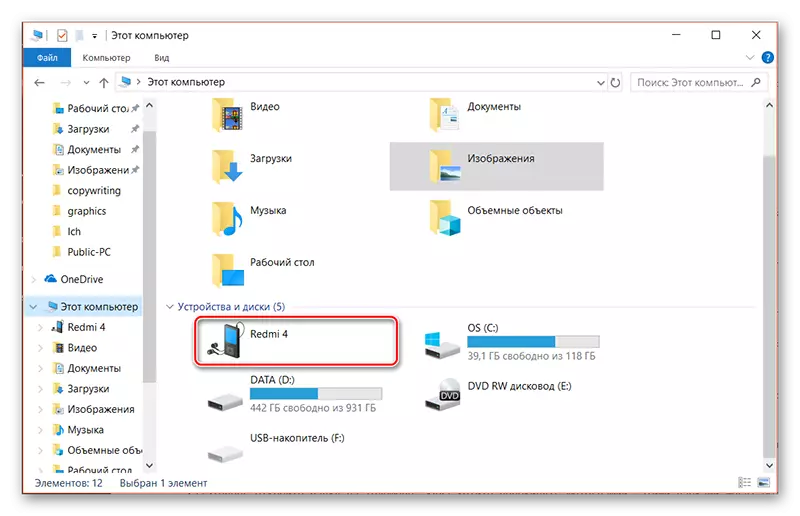
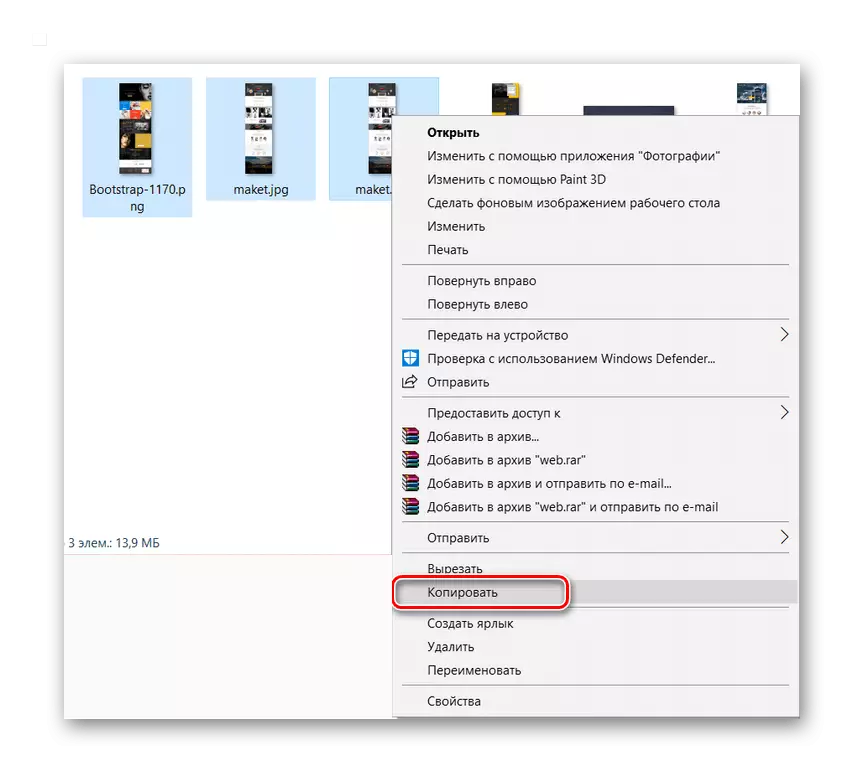


მეთოდი 4: Google ფოტო
Google Photo არის მობილური აპლიკაცია, რომელიც ცვლის სტანდარტულ გალერეას. იგი უზრუნველყოფს მოწინავე შესაძლებლობებს, მათ შორის სინქრონიზაციას Google ანგარიშთან, ასევე ღრუბლებში ფოტოების გადმოტვირთვისას.
თავდაპირველად, დააყენოთ განაცხადის სმარტფონი, საიდანაც თქვენ აპირებთ გადაყარეთ off ფოტოები. მას შემდეგ, რაც გარკვეული დრო სჭირდება ფოტოები გალერეა თქვენს მეხსიერებაში. გადაზიდვის პროცესის დასაწყებად, თქვენ უბრალოდ უნდა გახსენით განაცხადი.
ჩამოტვირთეთ Google ფოტოები Play Market- დან
- გახსენით Google ფოტო. აირჩიეთ გადმოწერილი ფოტოები, რომელთაც სურთ სხვა მომხმარებლის გაგზავნა.
- დაწკაპეთ გაგზავნის ხატი მდებარეობს ზედა მენიუში.
- აირჩიეთ მომხმარებლის თქვენი კონტაქტებიდან ან გააგზავნეთ ფოტო სხვა პროგრამებით, როგორიცაა სოციალური ქსელის პროგრამები. ამ შემთხვევაში, ფოტოები / ფოტოები პირდაპირ იგზავნება მომხმარებლისთვის. თქვენ ასევე შეგიძლიათ შექმნათ ბმული შესაბამისი პუნქტის შერჩევით და ამ ბმულზე სხვა მომხმარებელთან ერთად ნებისმიერი მოსახერხებელი გზით. ამ შემთხვევაში, მიმღები შეძლებს ჩამოტვირთოთ გამოსახულება პირდაპირ თქვენს ბმულზე.
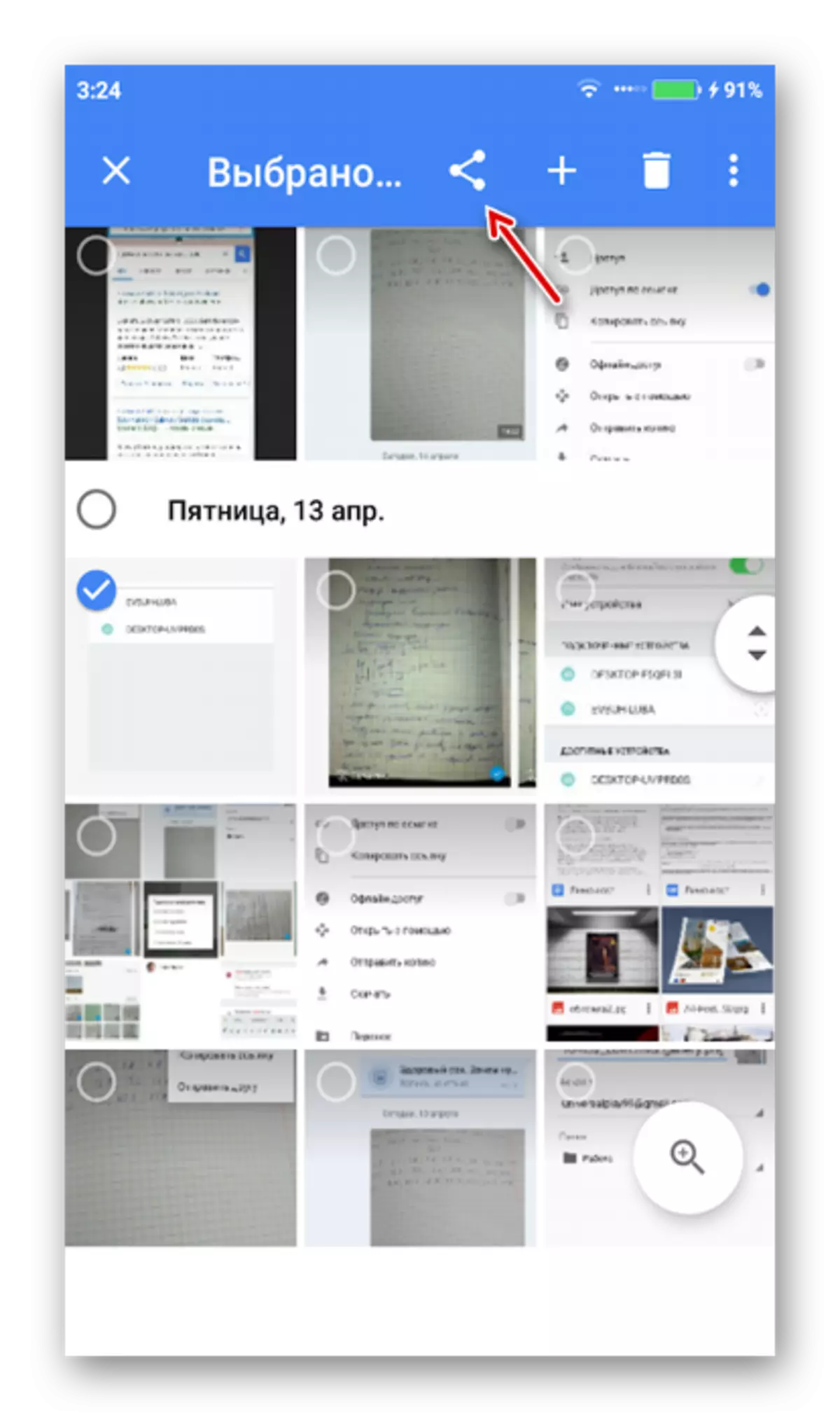

თქვენ შეგიძლიათ გააგზავნოთ ყველა ფოტო თქვენი ძველი Android Phone- ისგან, ახალი მოქმედებების შესრულებით. თქვენ უნდა ჩამოტვირთოთ და აწარმოოთ იგივე განაცხადი, მაგრამ სმარტფონი, სადაც გსურთ ჩამოტვირთოთ სურათები. Google Photo- ის ინსტალაციისა და გახსნის შემდეგ, შეხვიდეთ თქვენს Google ანგარიშზე, თუ შეყვანა ავტომატურად არ შესრულებულა. სხვა ტელეფონების ფოტოები ავტომატურად გაიგზავნება.

მეთოდი 5: Bluetooth
მონაცემთა გაცვლა Android მოწყობილობებს შორის არის პოპულარული პრაქტიკა. Bluetooth არის ყველა თანამედროვე მოწყობილობაზე, ამიტომ არ უნდა იყოს პრობლემები ამ გზით.
ინსტრუქცია ასე გამოიყურება:
- ჩართეთ Bluetooth ორივე მოწყობილობაზე. გადაკვეთს ზედა ფარას პარამეტრებს. Tap "Bluetooth". ანალოგიურად, თქვენ შეგიძლიათ წასვლა "პარამეტრები", და იქ "Bluetooth" დააყენოს "ჩართვა" პოზიცია.
- ბევრ მოდელში ტელეფონები, თქვენ უნდა დამატებით შეიტანოთ ხილვადობა ახალი დაკავშირებული მოწყობილობებისათვის. ამისათვის წასვლა "პარამეტრები", და იქ "Bluetooth". აქ თქვენ უნდა დააყენოთ tick ან გადართოთ საპირისპირო "ხილვადობა".
- გადადით გალერეაში და აირჩიეთ ფოტო, რომელიც გსურთ გააგზავნოთ.
- ქვედა მენიუში დააჭირეთ ღილაკს "გაგზავნა".
- გაგზავნილ პარამეტრებს შორის, აირჩიეთ "Bluetooth".
- დაკავშირებული მოწყობილობების სია ხსნის. დაწკაპეთ სახელით, რომ სმარტფონი, სადაც თქვენ უნდა გააგზავნოთ ფოტო.
- ახლა მიმღები მიიღებს მიმღებ მოწყობილობას, რომ ზოგიერთი ფაილი ცდილობს გაიაროს. დაადასტურეთ "Accept" ღილაკზე დაჭერით.



გადაცემის პარამეტრები ორ Android სმარტფონებს შორის ბევრი. უნდა აღინიშნოს, რომ Play Market- ს აქვს რამდენიმე განაცხადი, რომელიც არ განიხილებოდა სტატიის ფარგლებში, მაგრამ მათ ასევე შეიძლება გამოყენებულ იქნეს ორი მოწყობილობის გამოსახულება.
